Varsayılan olarak, OS X'teki Dock, fareyi üzerine getirdiğinizde ve "Dock'u Otomatik Olarak Gizle ve Göster" seçeneğini etkinleştirdiğinizde hafif bir gecikmeye sahiptir.
Aceleniz varsa biraz can sıkıcı olabilir, ancak bu küçük tüyo ile görüntülenme hızını özelleştirebilirsiniz; hatta neredeyse anında görünmesini bile sağlayabilirsiniz. Okumaya devam edin ve size Dock'unuzdaki otomatik gizleme gecikmesini özelleştirmek için bunun nasıl kullanılabileceğini göstereceğiz.
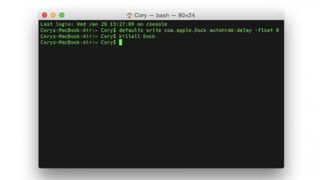
Başlamak için Terminal'i açın (/Applications/Utilities konumunda bulunur) ve ardından Terminal'e aşağıdaki komutu yazın ve ardından dönüş tuşunu kullanın:
varsayılanlar com.apple.dock autohide-delay -float 0 yazar
Ardından, değişikliğin geçerli olduğunu görmek için Dock'u yeniden başlatmanız gerekecek. Değişikliği görmek için OS X'teki kullanıcı hesabınızdan çıkış yapabilir veya Terminal'e aşağıdaki komutu yazabilirsiniz:
tümünü öldürmek Rıhtımı
Bu, Dock'u yeniden başlatacak ve Dock'u "Dock'u Otomatik Olarak Gizle ve Göster" olarak ayarladığınızda, görünümün neredeyse anında olacağını hemen fark edeceksiniz.
Standart sakla/göster efektine geri dönmek isterseniz, Terminal'e yazarak varsayılan ayara geri dönebilirsiniz:
varsayılanlar com.apple.dock autohide-delay'i sil
Bir kez daha Dock'u şu şekilde yeniden başlatmanız (veya OS X kullanıcı hesabınızdan çıkış yapıp tekrar giriş yapmanız) gerekir:
tümünü öldürmek Rıhtımı
Not: Bu numarayı kullanarak otomatik gizleme gecikmesini de artırabilirsiniz. Bunu yapmak için ilk komuttaki 0'ı daha büyük bir sayıyla değiştirin; bu, fare imlecinizi ekranın altına doğru hareket ettirdiğinizde Dock'un hemen görünmesini engellemek istediğinizde harikadır.
